PS新手教程 --如何使用PS给星空图片添加水晶球效果?
2023-09-12 326如何使用ps给星空图片添加水晶球效果?给大家介绍如何使用ps给星空图片添加水晶球效果?,一起来看看吧。
制作水晶球效果图如下:

1、打开ps,导入星空图片。
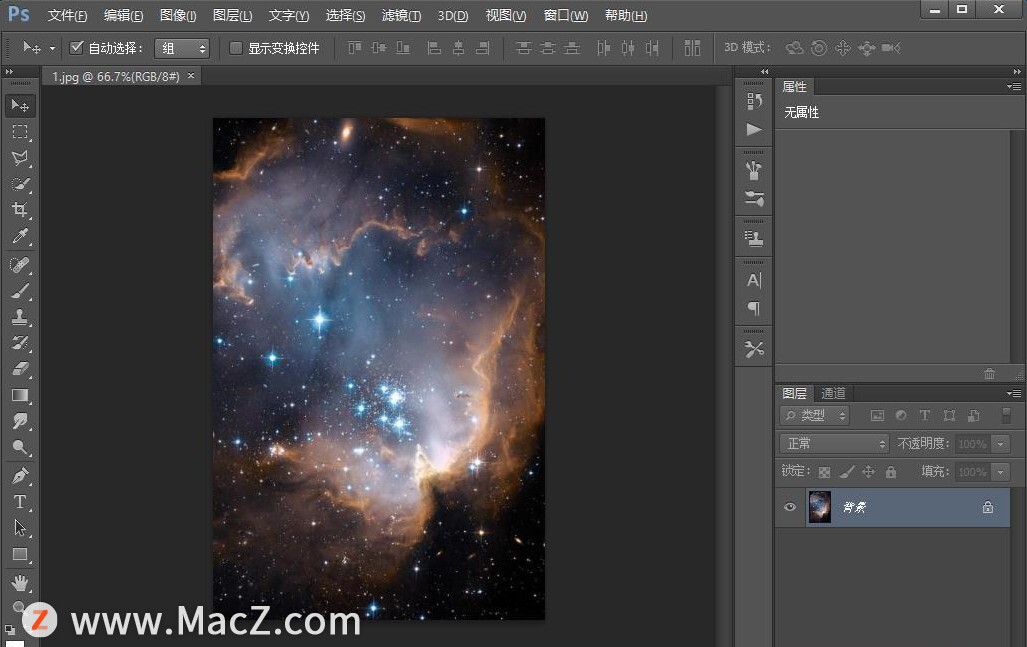
2.将【背景】复制一个图层,选择【椭圆选框工具】绘制一个圆形选区。
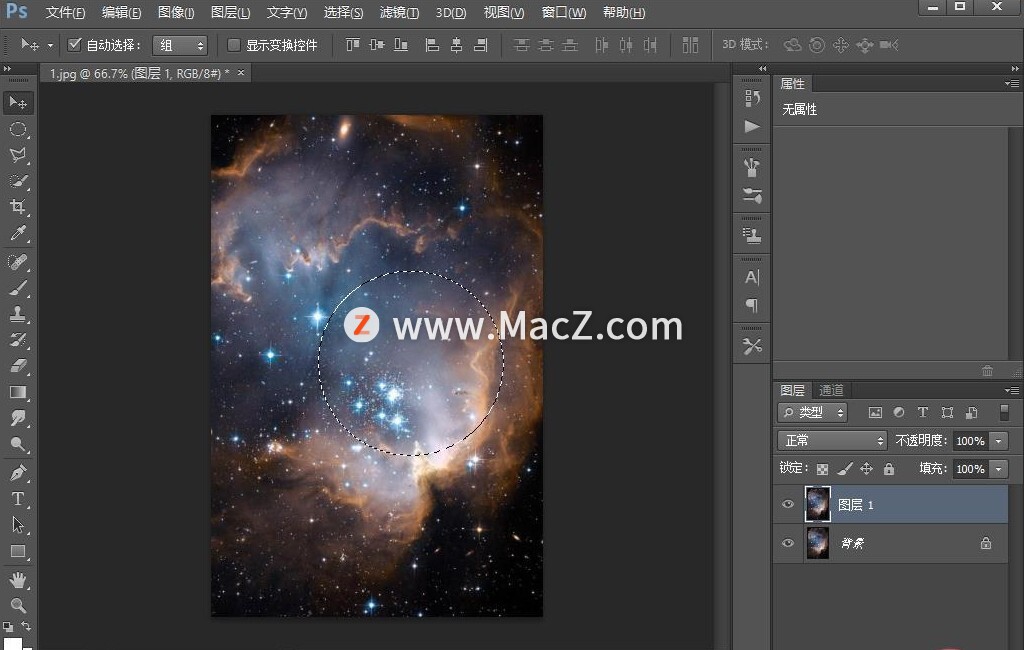
3、在菜单上找到【滤镜】-【扭曲】-【球面化】
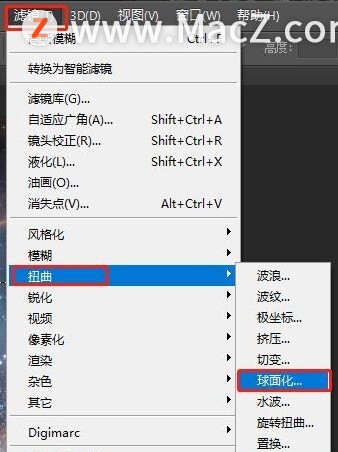
4、打开对话框中直接单击确定。
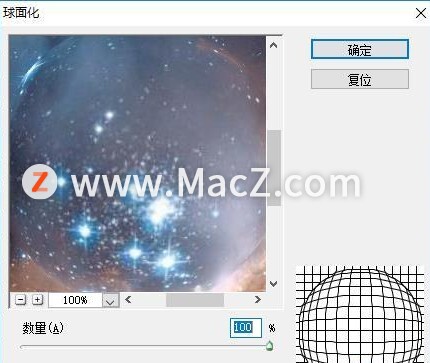
5、选区然后【Ctrl+J】

6.、旋转扭曲单击确定之后添加图层蒙版。

7、旋转扭曲单击确定之后添加图层蒙版。

8、使用【画笔工具】根据自己调整大小。

9、涂抹一次单击就可以。
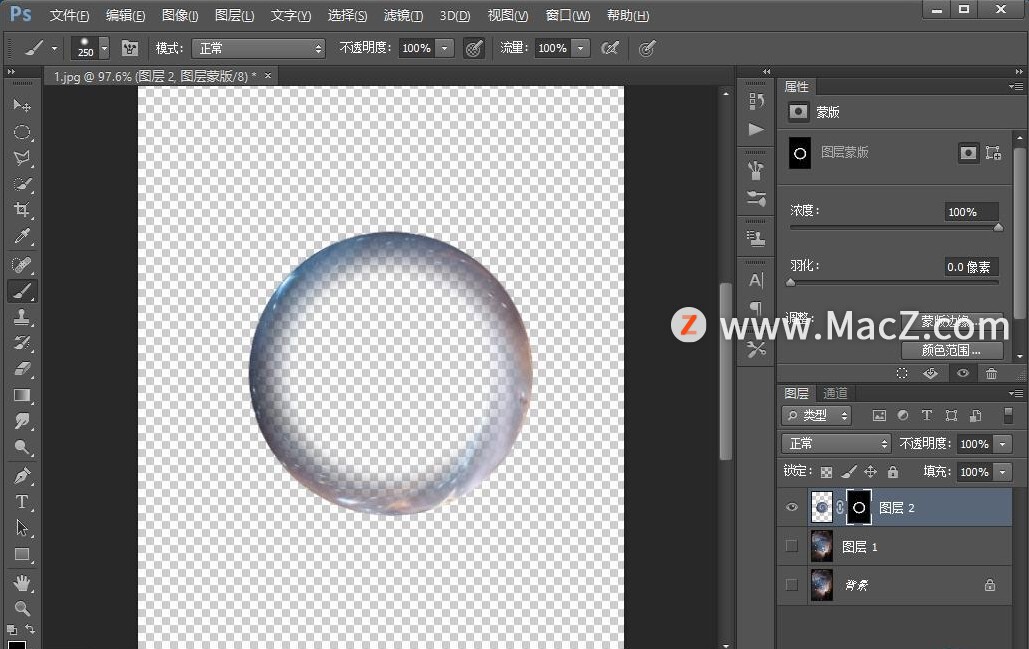
10、将【图层2】Ctrl+左击进行选区然后把【图层1】-【图层2】建立合并图层按住【Ctrl+E】
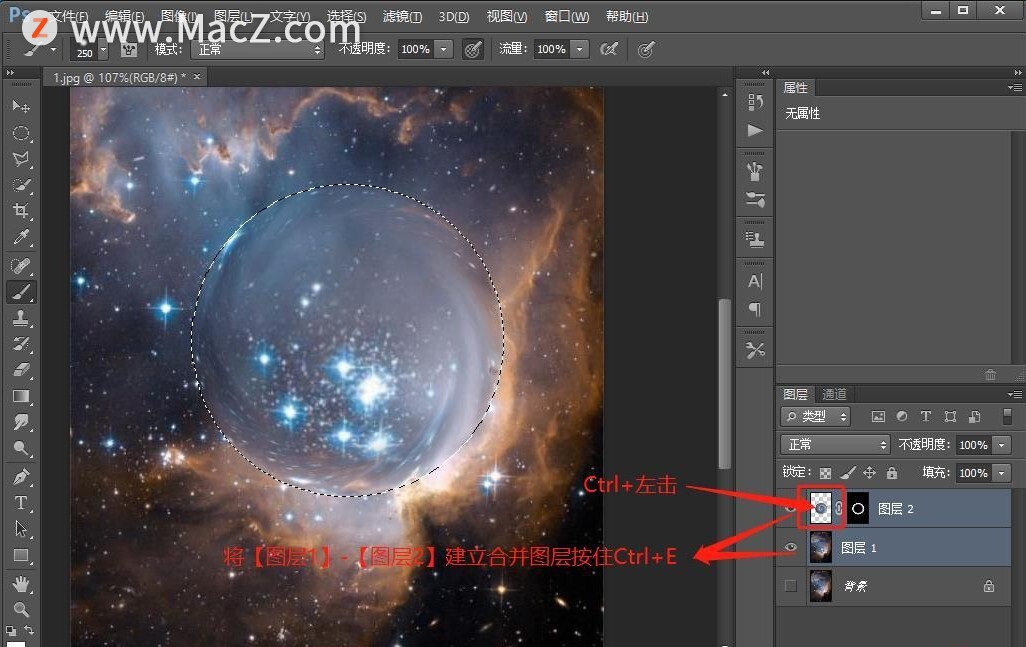
11、合并图层之后,选区没有消失的时候,按键【Ctrl+J】复制图层出来同时选区消失。
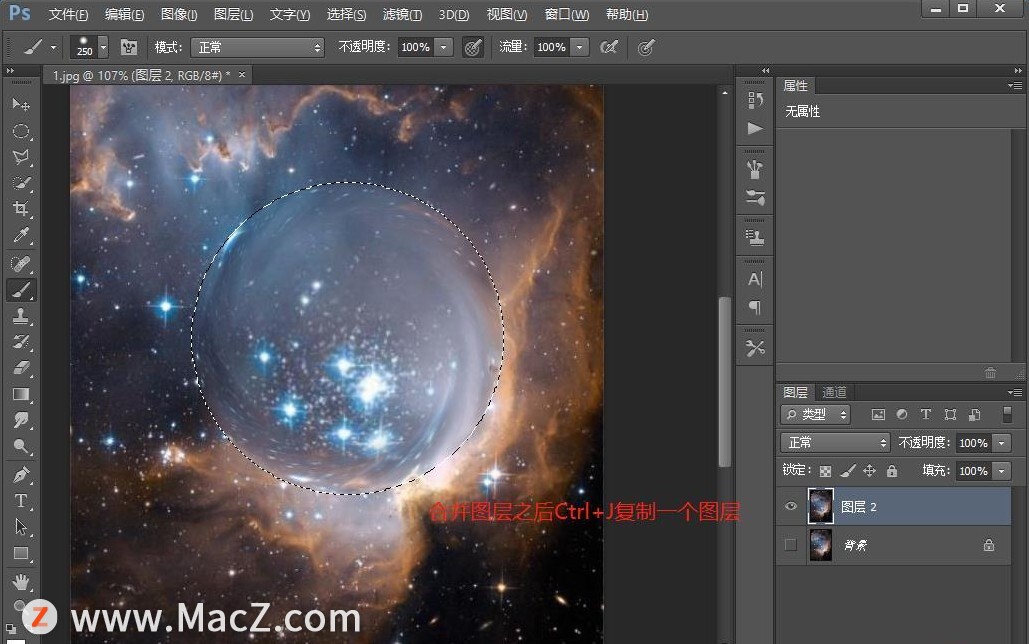
12、复制一个图层然后自由移动大小。

13、添加【色相/饱和度】调整色彩,效果就是这样。
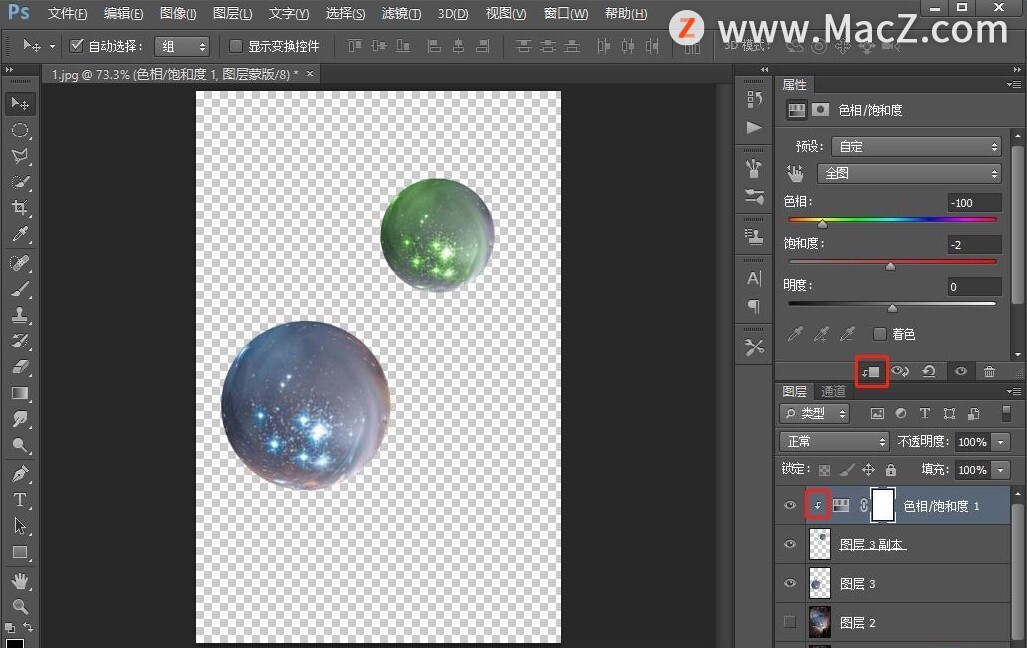
以上就是如何使用ps给星空图片添加水晶球效果全部内容,希望对你有所帮助。
相关资讯
查看更多最新资讯
查看更多-

- 苹果 2025 款 iPhone SE 4 机模上手展示:刘海屏 + 后置单摄
- 2025-01-27 129
-

- iPhone 17 Air厚度对比图出炉:有史以来最薄的iPhone
- 2025-01-27 197
-

- 白嫖苹果机会来了:iCloud+免费试用6个月 新用户人人可领
- 2025-01-27 145
-

- 古尔曼称苹果 2025 年 3/4 月发布青春版妙控键盘,提升 iPad Air 生产力
- 2025-01-25 161
-

热门应用
查看更多-

- 快听小说 3.2.4
- 新闻阅读 | 83.4 MB
-

- 360漫画破解版全部免费看 1.0.0
- 漫画 | 222.73 MB
-

- 社团学姐在线观看下拉式漫画免费 1.0.0
- 漫画 | 222.73 MB
-

- 樱花漫画免费漫画在线入口页面 1.0.0
- 漫画 | 222.73 MB
-

- 亲子餐厅免费阅读 1.0.0
- 漫画 | 222.73 MB
-
 下载
下载
湘ICP备19005331号-4copyright?2018-2025
guofenkong.com 版权所有
果粉控是专业苹果设备信息查询平台
提供最新的IOS系统固件下载
相关APP应用及游戏下载,绿色无毒,下载速度快。
联系邮箱:guofenkong@163.com









